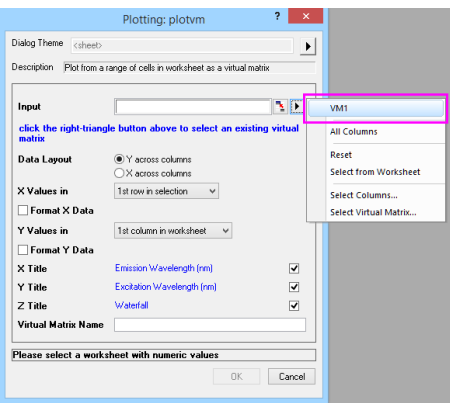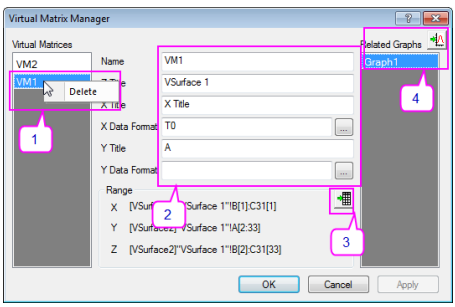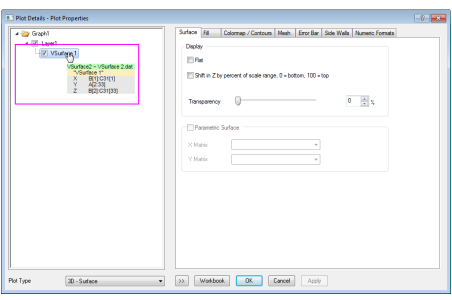如何使用虚拟矩阵(virtual matrix)绘图?
在Origin中,你可以选择工作表中的部分单元格绘制等高线图或3D图形,这时这部分数据将被视为虚拟矩阵。
你可以使用以下两种方式,通过自定义数据的虚拟矩阵来进行绘图:
1.创建一个虚拟矩阵
在未创建虚拟矩阵的情况下,你可以在创建虚拟矩阵同时绘制图形:
选择工作表单元格块,然后选择 Plot 菜单,例如 Plot: 3D Surface: Color Map Surface 或者其他能通过虚拟矩阵创建的绘图类型,打开 Plotting: plotvm 对话框.
在 Data Layout 选项下,选择设置虚拟矩阵的X值和Y值的方式
注: 如果选择 Y across columns,这表示将会使用行数据作为Y值,而列数据作为X值。相反,如果选择 X across columns,这表示将使用行数据作为X值,而列数据作为Y值。 在Y value in 和 X value in 的下拉列表中,选择X和Y的数据范围。
注: 如果在下拉列表中选择 None, 创建虚拟矩阵时,行索引或列索引将是X或Y数据。 点击 OK , 创建虚拟矩阵同时绘制图形。
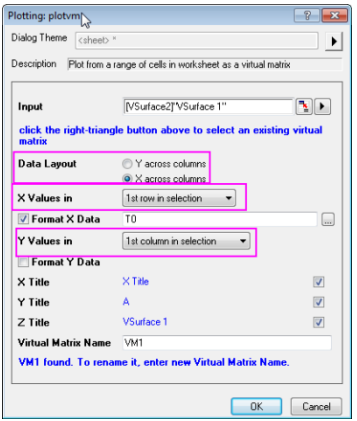
2. 选择现有的虚拟矩阵
在已创建虚拟矩阵的情况下,你可以使用现有的虚拟矩阵直接绘制图形:
你可以通过 Virtual Matrix Manager 来管理现有的虚拟矩阵。 如果你想打开 Virtual Matrix Manager 对话框,你可以:
在Virtual Matrix Manager 对话框中,你可以:
|
在使用虚拟矩阵绘图后,你可以在 Plot Details 对话框中了解虚拟矩阵的数据范围:
|
在 Origin,你可以通过 vmatrix object 的 Labtalk 脚本来访问虚拟矩阵,以及修改其属性 |